win11进入lol黑屏 win11玩LOL黑屏无法解决怎么办
更新时间:2024-03-13 12:03:53作者:xiaoliu
近日许多玩家反映在Win11系统下玩英雄联盟时遇到了黑屏问题,导致游戏无法正常进行,对于这一现象,许多玩家不禁感到困惑和无奈。面对这样的情况,我们需要深入了解其中的原因,并寻找解决方法,以便能够顺利畅玩这款备受喜爱的游戏。在本文中我们将针对Win11系统下英雄联盟黑屏问题进行探讨,并提供一些有效的解决方案,帮助玩家们解决困扰。
win11玩LOL黑屏解决方法 方法一1、使用键盘组合键“Win+R”打开运行;
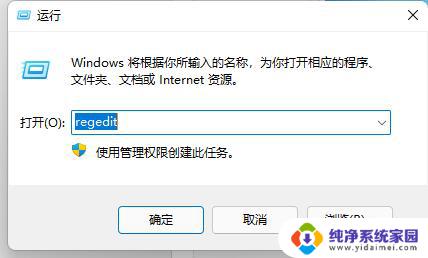
2、打开后输入“regedit”,点击“确定”,打开注册表;
3、将以下路径复制到路径栏:“计算机\HKEY_CURRENT_USER\Control Panel\Desktop”;
4、找到并打开其中的“ForegroundLockTimeout”;
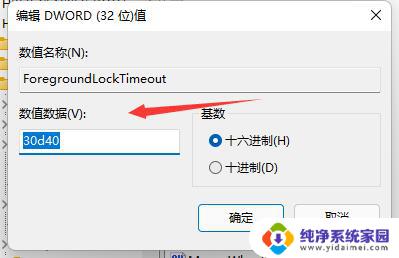
5、将数值修改为“30d40”并确定保存。
方法二1、如果修改注册表无效,还可以尝试右键开始菜单。进入“设备管理器”;
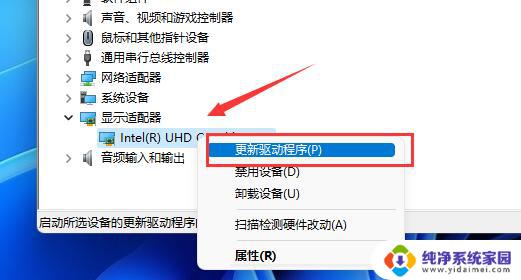
2、在显示适配器下,更新一下显卡驱动程序来解决。
以上是win11进入lol黑屏的所有内容,如果您遇到相同问题,可以参考本文中介绍的步骤进行修复,希望对您有所帮助。
win11进入lol黑屏 win11玩LOL黑屏无法解决怎么办相关教程
- 进入lol客户端黑屏转圈圈win11 win11玩LOL黑屏卡顿解决方法
- win11打lol突然黑屏必须重启 Win11玩游戏自动重启如何解决
- win11系统重启进不去 Win11重启后黑屏无法进入系统解决方法
- win11输入密码后黑屏只有鼠标 win11开机输入密码后黑屏只有鼠标无法进入系统怎么办
- win11黑屏只有鼠标怎么办 win11黑屏只有鼠标闪烁解决方法
- windows11打lol帧数低 Win11玩LOL掉帧解决方法
- win11开机黑屏无鼠标 win11开机黑屏只有鼠标怎么解决
- 完美解决win11玩不了奇迹 Win11游戏黑屏怎么办
- win11启动桌面黑屏 win11开机黑屏解决方法
- win11开机黑屏很久桌面才出来 win11开机黑屏解决方法
- win11如何关闭协议版本6 ( tcp/ipv6 ) IPv6如何关闭
- win11实时防护自动开启 Win11实时保护老是自动开启的处理方式
- win11如何设置网页为默认主页 电脑浏览器主页设置教程
- win11一个屏幕分四个屏幕怎么办 笔记本如何分屏设置
- win11删除本地账户登录密码 Windows11删除账户密码步骤
- win11任务栏上图标大小 win11任务栏图标大小调整方法